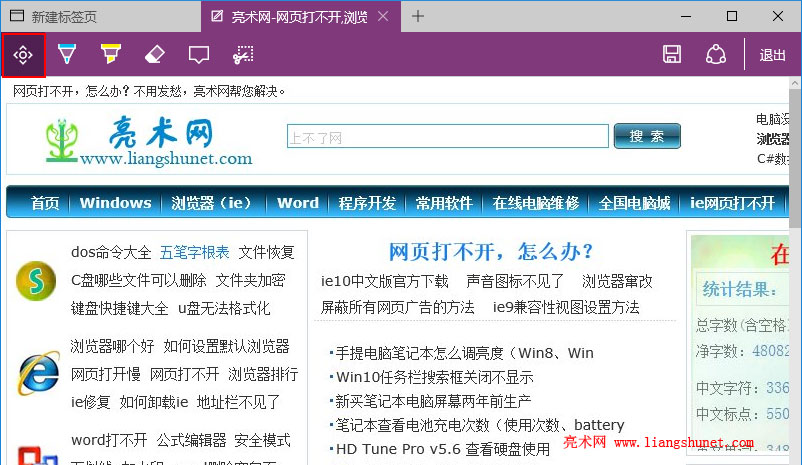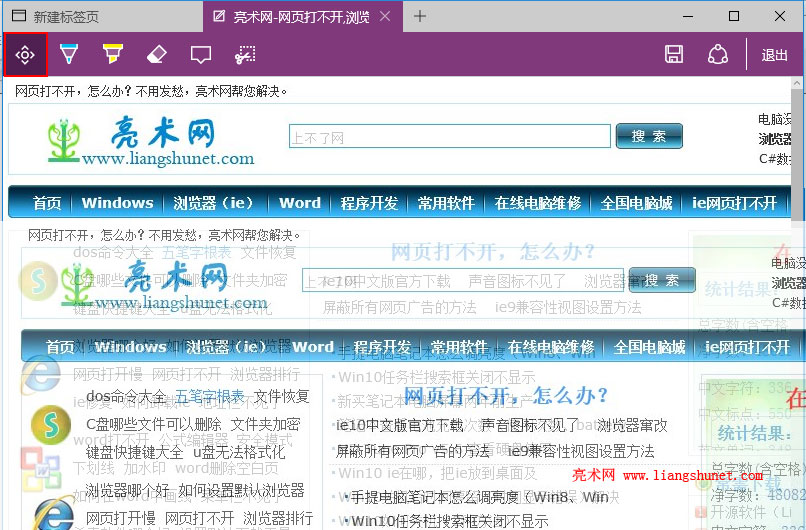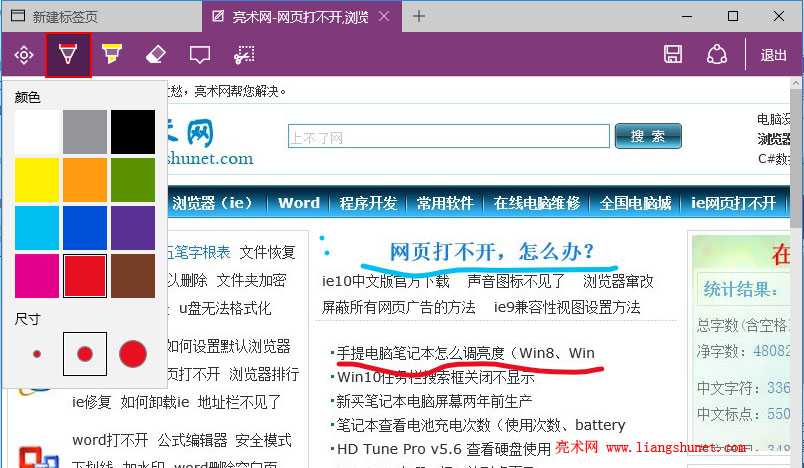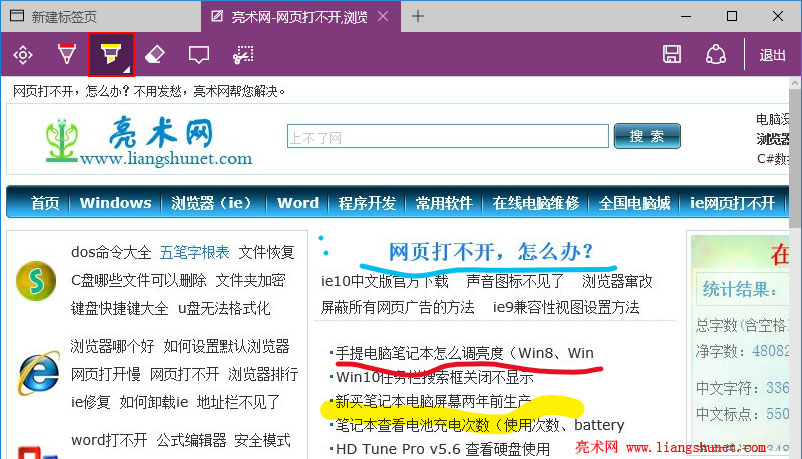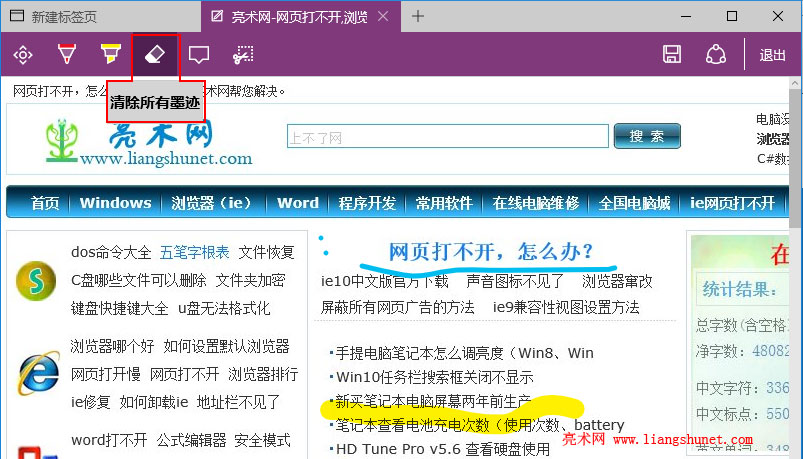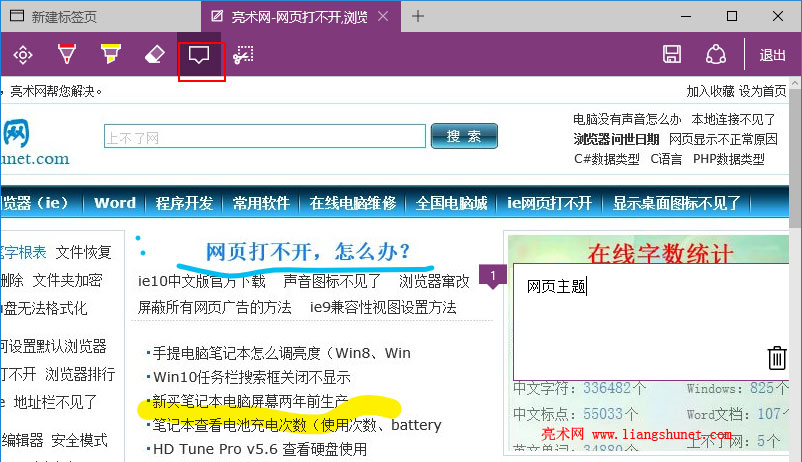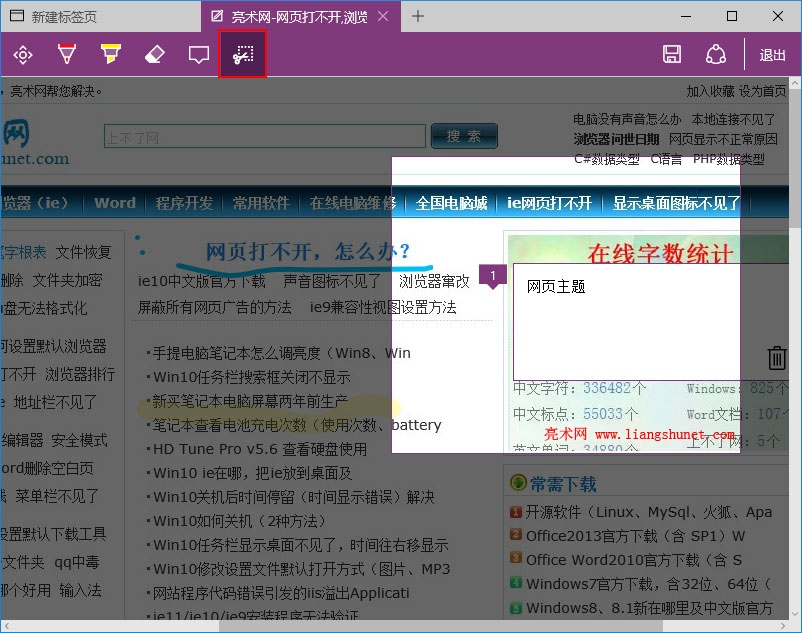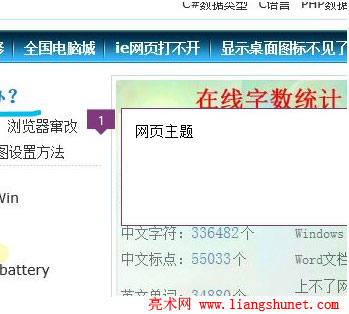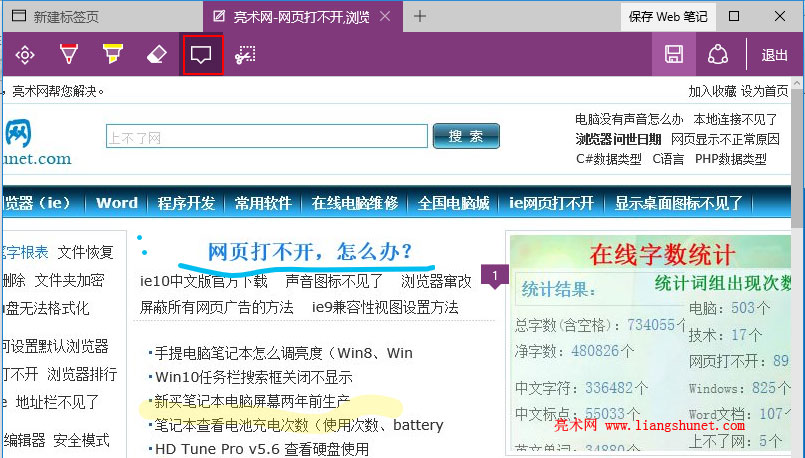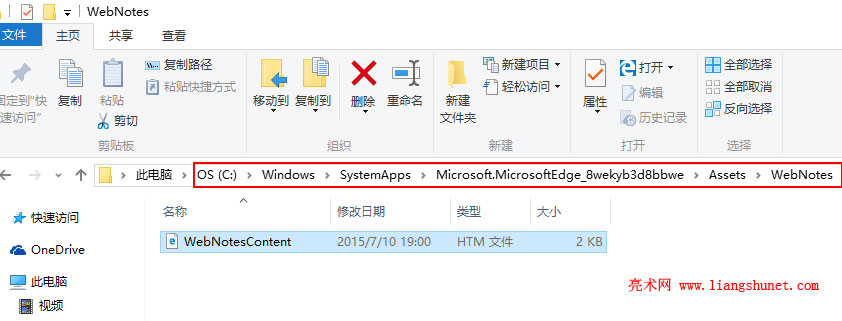edge 做web笔记与web笔记保存位置(网页也能作笔记)
edge浏览器相对ie11增加了一项全新的功能,也就是做web笔记,具体来说就是可以给网页中想标记的内容做标记或加说明,就像阅读文章一样,把一些重要的句子用笔画下画线标记或者增加一些文字说明。
有了做web笔记的功能,当我们打开网页阅读一篇比较长的文章或小说,一时阅读不完,可以在读到的位置用笔画下划线或画个圈做下记号,以便下次阅读时找到上次阅读到的位置继续往下读。阅读文章只是一个方面,还有些统计表格需要特别强调的数据也可以做个标记;总之,可以根据自己的需要做网页笔记。
做好网页笔记后还可把它保存起来,保存之后不光把网页全保存了起来,还把所做的笔记也一并保存了,下次打开所保存的文件就保存时的状态,跟编辑文件或文档一样。下面我们就来看可以做哪些标记和标注以及怎么做。
一、edge 做web笔记
打开 edge 浏览器后,打开要做web笔记的网页,单击右上角的“做web笔记图标”,如图1所示:
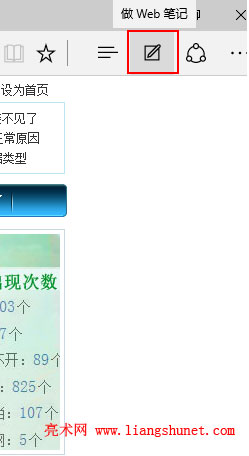
图1
进入做web笔记状态,在网页顶部出现一排工具栏,如图2所示:
图2
1、移动整个网页
进入做web笔记状态后默认选中左边第一个工具(见图2),也就是移动整个网页工具;此时,把鼠标移到网页上,按住左键拖动鼠标,整个网页就随之移动,如图3所示:
图3
图3中出现一清一朦两个网页,清楚的是原网页,朦胧的是移动的网页。
2、用画笔画下划线
选择画笔工具,画笔的颜色默认是海蓝色,在需画线的位置画下画线,如图4所示:
图4
图4中在“网页打不开,怎么办?”下面画了一条海蓝色的线。画笔的颜色和尺寸都可以选择,单击“颜色”,会弹出下拉框(见图4),选择“红色”,尺寸选择“中”,画出的线条就是红色且是中等大小,见图4。
3、用荧光笔画下画线
选择荧光笔工具,然后在需要标记的位置画线,如图5所示:
图5
图5中那条粗的黄色的线就是用荧光所画,可见画笔与荧光笔的区别就在于粗细。
4、清除墨迹
如果把线条画错,可以用清除所有墨迹工具擦掉。选择“清除所有墨迹”工具,假如要擦掉上面所画的红线,只需把鼠标移到红线上,按住左键就可以擦掉,如图6所示:
图6
图6中,红线已不在了。
5、添加文字说明
选择添加文字说明(备注)工具,在需要添加文字说明的位置单击左键,会出一个文本输入框,如图7所示:
图7
图7中,在文本框中输入了“网页主题”这样的文字说明,文本框的左上角出现备注编号,右下角还有一个删除图标,也就是可以删除所添加的备注。
6、剪切网页
选择剪切网页工具,像截图一样按住鼠标左键框选要截取的部分,如图8-1所示:
图8-1
放开鼠标左键后,所框选的部分被截取,如图8-2所示:
图8-2
7、保存所做的网页笔记
单击“保存”图标,则所做的web笔记被保存,如图9所示:
图9
二、edge web笔记保存位置
我们做的web笔记默认保存位置为:
C:/Windows/SystemApps/Microsoft.MicrosoftEdge_8wekyb3d8bbwe/Assets/WebNotes/
打开 WebNotes 文件夹,可以看到有一个 WebNotesContent.htm 网页文件,它就是我们所做的网页笔记保存文件,如图10所示:
图10
打开 WebNotesContent.htm 文件,可以看到网页和所做的web笔记。